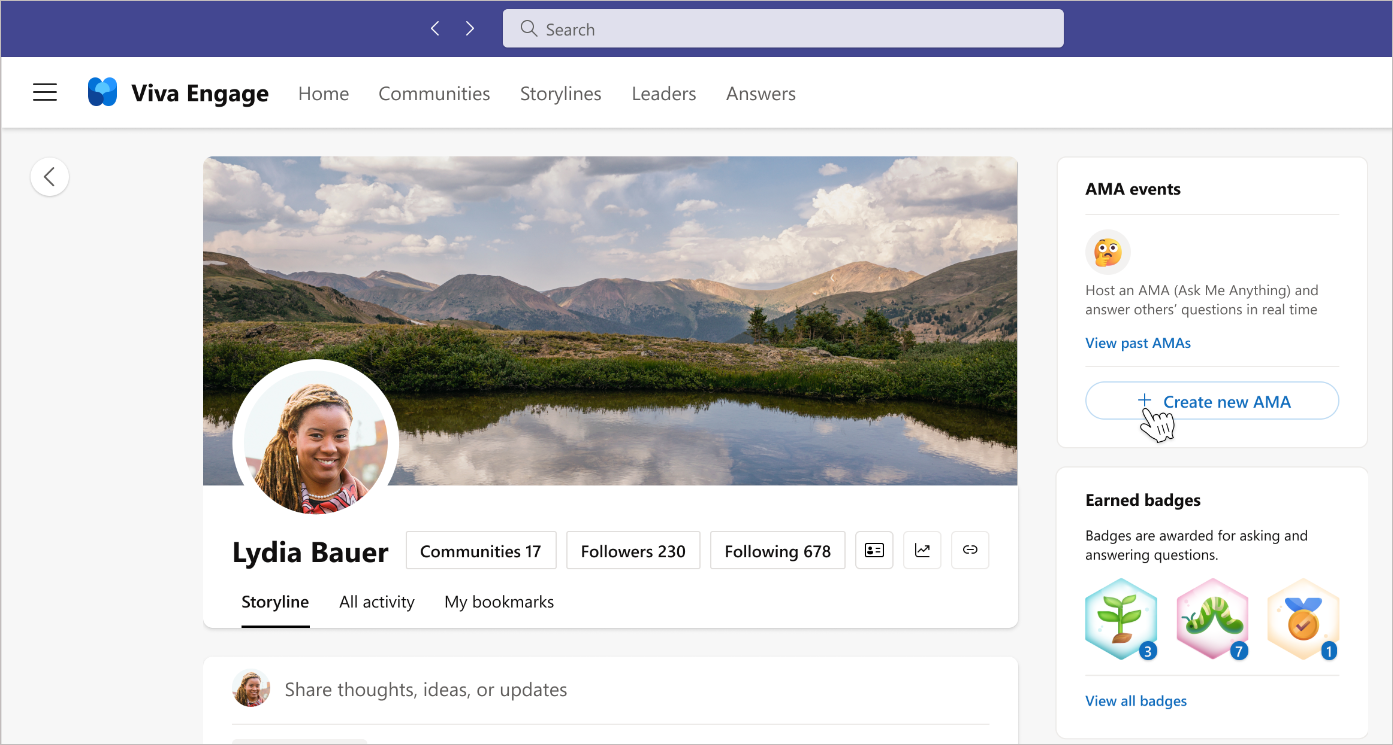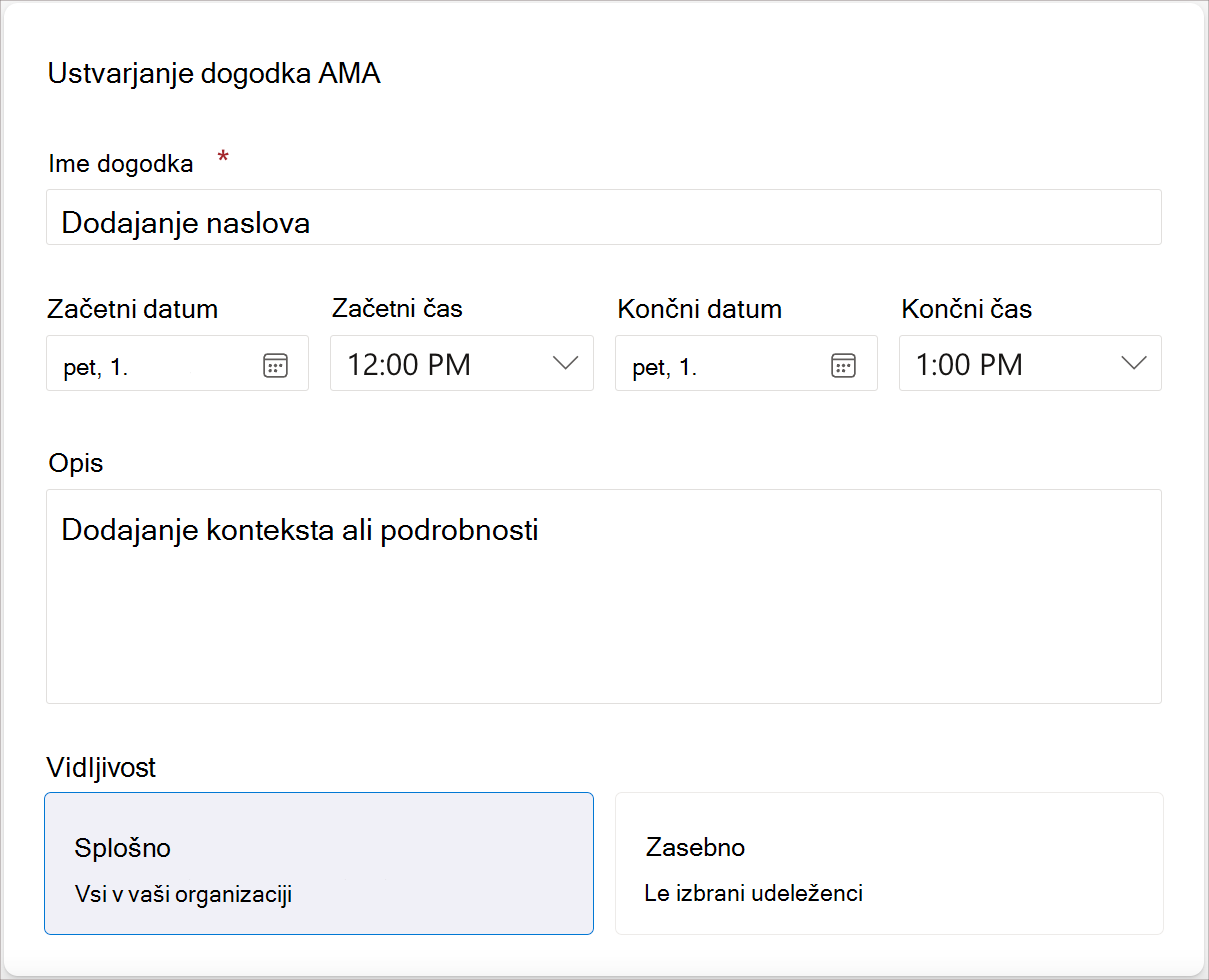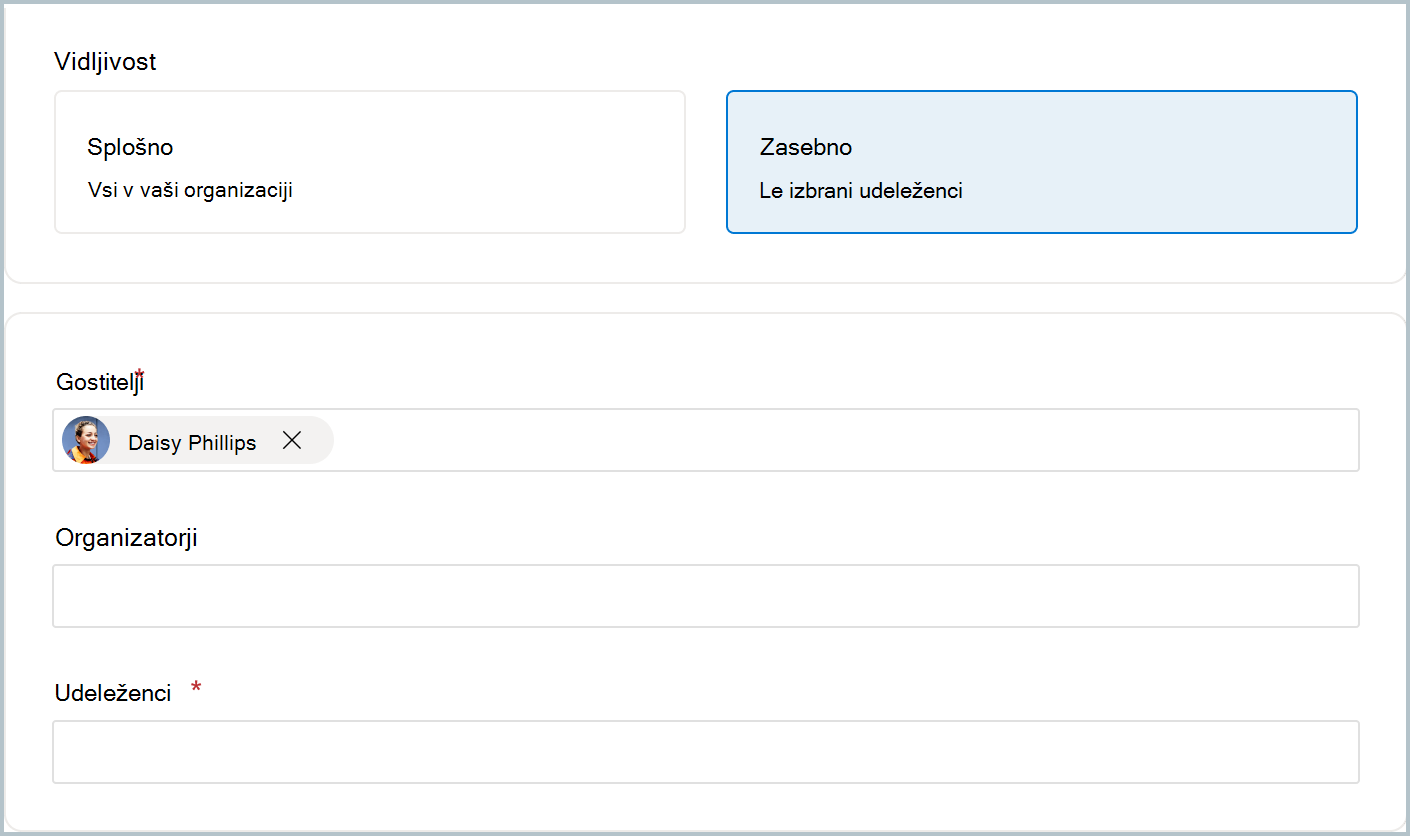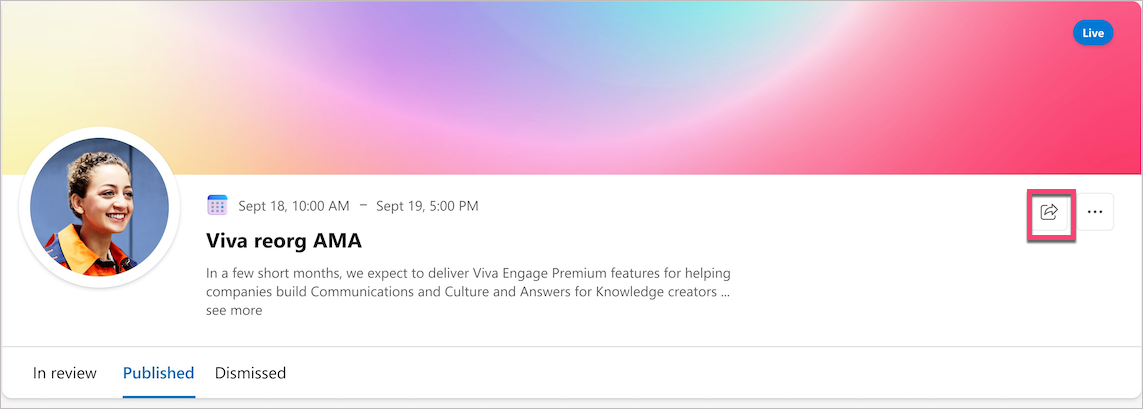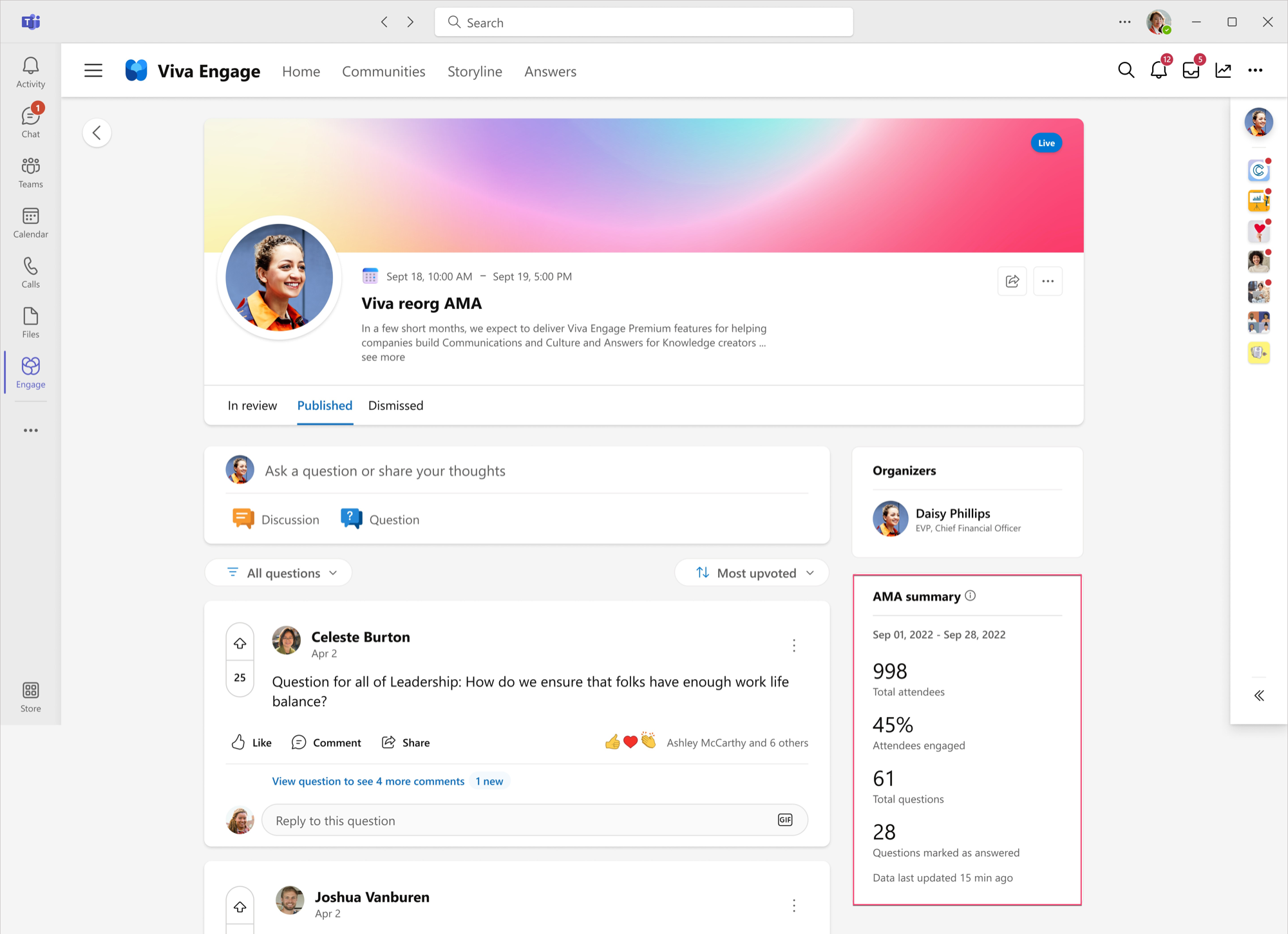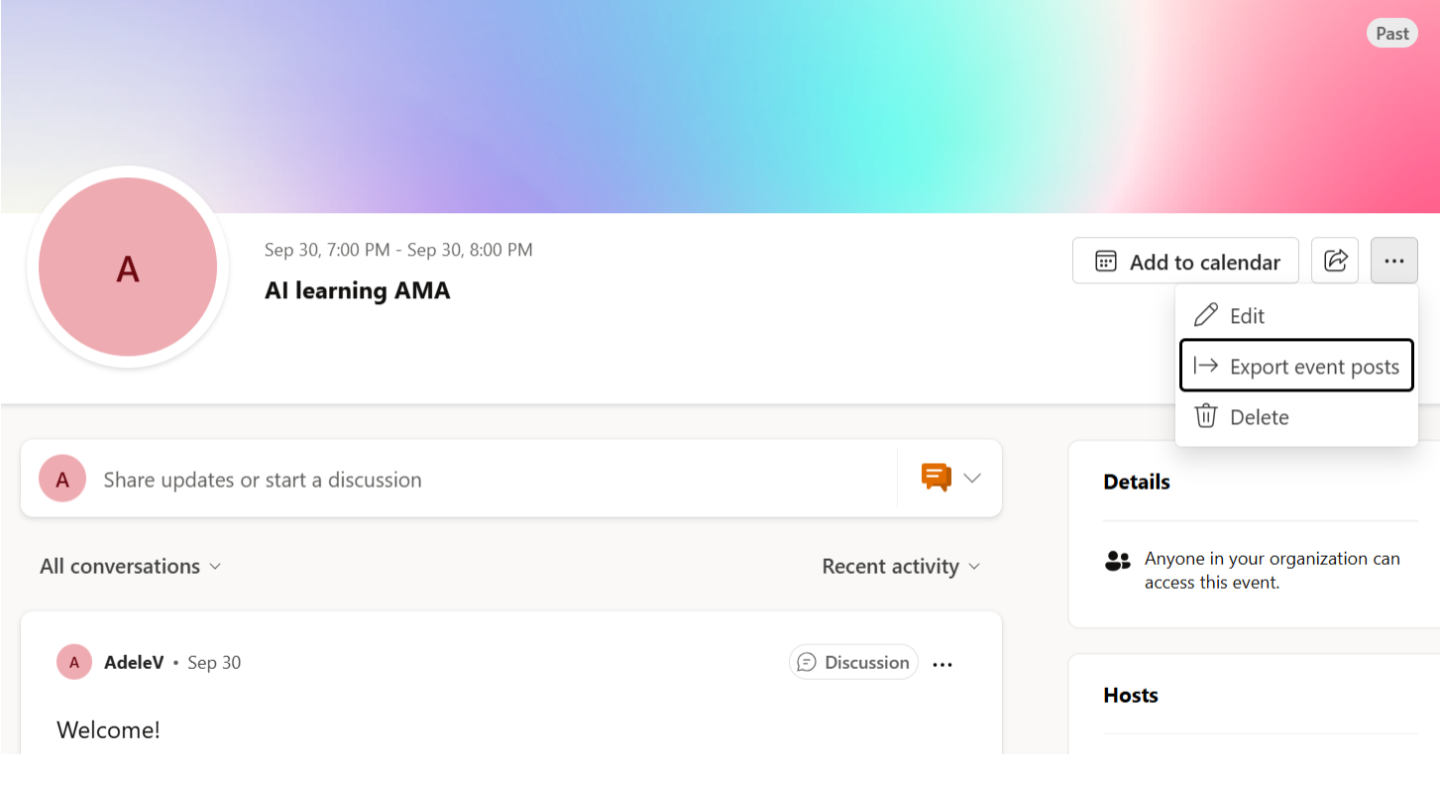Vprašajte me Karkoli dogodki v Viva Engage
AMA (ask-me-anything) je načrtovani dogodek, kjer se vodje in zaposleni povežejo ter zastavijo vprašanja in odgovorijo nanje. Gre za dvosedetično komunikacijo – vodje ustvarijo prostor za pogovor in zaposleni se vozijo po dnevnem redu z vprašanji. Amas lahko prilagodite za ciljno občinstvo in raven interakcije. V tem članku so navedene podrobnosti o uspešni namestitvi in odzivnosti amas.
Ustvarjanje dogodka AMA
Ko ustvarite dogodek AMA, sprejmete vlogo gostitelja aliorganizatorja. Gostitelji in organizatorji lahko uredijo in izbrišejo dogodek ter moderiranje sodelovanja udeležencev.
-
Izberite gumb plus (+) ob možnosti Ustvari novo AMA na desni strani zgodbe ali načrtovanje vodje, kjer bo potekal dogodek AMA.
-
V obrazcu za ustvarjanje dogodka AMA določite ime dogodka, začetni in končni datum, začetni in končni čas ter opis.
-
Za vidljivost izberite, ali želite povabiti vse osebe ali določene osebe in skupine. Splošno omogoči dogodek vsem v organizaciji. Ama je povišana za vaše privržence in občinstvo, ne pa za vse.
Z zasebno lahko omejite dogodek AMA le na osebe in skupine, ki jih izberete v polju Udeleženci.
Pomembno: Če želite v polje Udeleženec dodati skupino v storitvi Microsoft 365 ali varnostno skupino, potrebujete skrbniška dovoljenja za to skupino. Če želite v polje Udeleženci dodati povezano skupino v storitviMicrosoft Teams, morate biti skrbnik skupine v storitvi Teams.
-
Določite gostitelje in organizatorje od oseb v vaši organizaciji. Obveščeni bodo o svoji vlogi in imeli možnost za zavrnitev.
-
Gostitelji so obraz dogodka in so prikazani v opisu dogodka.
-
Organizatorji pomagajo moder število vprašanj ali podpirati gostitelje in upravljati dejavnosti dogodka v ozadju.
-
-
Določite, kako boste obdelali sodelovanje občinstva.
-
Vodena vprašanja gostiteljem in organizatorjem omogočajo, da pred uradno objavljenimi vprašanji zaslonijo. Ko omogočite to nastavitev, je vklopljena med trajanjem dogodka in je ni mogoče izklopiti.
-
Udeleženci lahko z dovoljenji udeležencem podelijo različne stopnje sodelovanja in anonimnosti:
-
Udeležencem lahko omogočite pošiljanje anonimnih objav in komentarjev tako, da omogočite preklopno stikalo za anonimne objave in anonimne pripombe.
Anonimna objava ali pripomba ni povezana z udeležencem in organizaciji ne more slediti, tudi zaradi skladnosti s predpisi. Moderatorji lahko funkcijo kadar koli izklopijo. Po tem ostanejo prejšnja anonimna vprašanja in pripombe anonimna.
Komentarji in odzivi na anonimna vprašanja niso anonimni. Tudi reakcije na anonimne komentarje niso anonimne. Priporočamo, da onemogočite reakcije, da ohranite anonimnost.
Opomba: Če omogočite vodenje, lahko vodite anonimne objave, ne morete pa moderiranja anonimnih komentarjev.
-
-
-
Prilagodite povabila na koledar gostitelja in organizatorja ter obvestila v aplikaciji Teams.
Pomembno: Ko ustvarite povabilo, ne morete več spremeniti nastavitve povabila v koledarju.
Najboljše prakse
Gostitelji in organizatorji lahko izboljšajo izkušnjo s storitvijo AMA tako, da uporabljajo eno ali več spodnjih najboljših praks.
|
Predhodno pripenjanje objave v razpravi |
Pozdravite udeležence in jih obvestite o prihajajočem ama s pripeto objavo v razpravi. Če ste vodja ali pooblaščenec, pripnite objavo obvestila.
|
|
Vodenje AMA |
S filtriranjem neprimernih vprašanj in vprašanj zunaj teme zagotovite, da dogodek AMA ostane na poti in kar najbolje izkoristite čas vseh oseb. Z bolj umirjenih vprašanji lahko pregledate vprašanja, preden se pojavijo v viru AMA, da se lahko vsi obrnejo nanje. (V nemodernih različicah se vsa vprašanja samodejno prikažejo v viru AMA.)
|
|
Označi »Najboljše odgovore« |
Vedno označite odgovor vodje in strokovnjaka kot najboljši odgovor. To vam pomaga na dva načina: poveča metriko za odgovore na vprašanja in vam omogoča, da filtrirate po neodgovorjenih vprašanjih in poiščete vprašanja, ki potrebujejo odgovor.
|
|
Pregled analitičnih podatkov |
S spremljanjem analitičnih podatkov v celotnem dogodku si lahko ogledate, kako se trendi v sodelovanju spreminjajo v časovnem obdobju, in spremljate splošni vpliv dogodka. Na koncu dogodka preglejte analitiko in se nanje sklicujejte pri načrtovanju prihodnjih dogodkov.
|
Skupna raba, urejanje ali brisanje ama
Uporabite funkciji povezave Skupna raba v načrtovanje in Kopiraj, da objavite ama v priljubljenih komunikacijskih kanalih, kot so veliki skupinski klepeti, skupnosti in e-poštna distribucija. Dovoljenja lahko urediteali izbrišete AMA tako, da izberete ikono Več na strani AMA.
Sodelujte v ama
Udeleženci se lahko dogodku AMA pridružijo tako, da neposredno vnesete povezavo AMA, ki jo pošlje vodja/organizator AMA, ali prek razdelka z dogodki AMA v desnem podoknu za krmarjenje v zgodbi vodje. V programu AMAs lahko sodelujete z pritrditevmi, odgovori in odzivi na vprašanja.
-
Na Viva Engage začetni zaslon poiščite načrtovanje vodje.
-
Ko ste na zgodbi vodje, v razdelku z dogodki AMA izberite Prikaži več amas.
Dodajanje ame v koledar
Udeleženci lahko dodajo dogodek AMA v svoj koledar. Vsi lahko dodajo amas v svoje domače omrežje. Ko je račun dodan, je AMA prikazan na koledarju kot 30-minutno srečanje.
Opomba: Če izbrišete povabilo v koledarju, je na strani AMA še vedno prikazano dodano. Če organizator spremeni čas ali datum dogodka AMA, povabilo na koledar ni posodobljeno.
Analitika AMA
Organizatorji in gostitelji si lahko ogledajo analitiko za svojo stran dogodka AMA. Posodobitev analize v realnem času, ki prikazuje povzetek udeležencev, obveznosti med dogodkom in vprašanja pred dogodkom in po dogodku. Časovni žig na dnu kartice povzetka analize vam pokaže, kdaj so bili podatki nazadnje osveženi.
Obveznosti vključujejo zastavljana vprašanja, odgovore, pritrditev in kakršne koli označene odzive na vprašanja. Anonimno sodelovanje uporabnikov je izključeno iz odstotka udeležencev, dejavnih pri izračunu.
Izvoz objav dogodkov
Organizatorji in so organizatorji lahko izvozijo objave dogodkov iz vira AMA v življenjskem ciklu dogodka v meniju Več. Dejavnost objav dogodkov lahko prenesete v obliki .CSV dogodka.
Vsak zapis v preneseni datoteki CSV vsebuje ta polja:
-
Vrsta: Ali je bila objava razprava, vprašanje ali komentar
-
Vsebina: dobesedna vsebina vsake objave.
-
Država: Ali je bila objava v pregledu, objavljena ali opuščena
-
Število reakcij: Skupno število odzivov v pogovoru
-
Število pritrditev: skupno število pritrditev v pogovoru
-
Vir: Ali je objavo opravil organizator ali udeleženec
-
Identiteta: oseba, ki je predložila objavo
-
Časovni žig: Kdaj je bila poslana posamezna objava
-
ID pogovora: enolična številka, dodeljena določeni objavi
-
Odgovori na ID: ID pogovora objave, na katero je pripomba odgovorila
Prenesena datoteka vsebuje objave iz prejšnjih 28 dni. Starejša vsebina ne bo na voljo v datoteki, ostane pa v viru AMA.
Skrbniki omrežja lahko upravljajo dostop do te funkcije na ravni najemnika tako, da odprejo nastavitve in odprejo središče za Engage Skrbnik domene. Izberite Skrbnik nastavitve > najemnika in > upravljanje vsebine. Upravljanje vsebine je privzeto omogočeno, vendar ga lahko izklopite. Če to nastavitev onemogočite, organizatorji Engage prenesejo objave dogodkov.
Pogosta vprašanja
Kaj so dobre teme za AMAs?
Storitve AMAs so odličen način za nagovore najbolj miselnih tem v organizaciji. Uporabniki gostijo amas o strategiji podjetja, vnovičnih organizacijah ali priložnostnih temah, kot je pridobivanje novega vodje v organizaciji. Druge uporabe amas vključujejo skupnosti / skupine, specifične AMA, ali predmetno zadevo strokovnjak AMA za izmenjavo znanja.
Za katere scenarije lahko uporabim amas?
Poleg tradicionalnih "Reddit slog" AMA, v katerem gostitelj prejme in odgovori na vprašanja z besedilom za nastavljeno obdobje, AMAs so tudi super za naslednje scenarije:
-
Zberite vprašanja, na katera je treba odgovoriti med storitvijo Q&A
-
Zberite in odgovarjajte na vprašanja občinstva po sestanku, mestni dvorani ali v vseh rokah
-
Nastavite AMA za daljše obdobje, da omogočite sodelovanje iz različnih časovnih pasov in imate odprt pogovor z merilnikom sentimenta na določeno temo
Ali lahko zaženem dogodek AMA ob srečanju v živo/dogodku v živo/srečanju v storitvi Teams?
Z amas lahko zbirate vprašanja vnaprej, med srečanjem in po srečanju. Amas have no video component in Viva Engage, so to zgolj besedilno izkušnjo, vendar si lahko ogledate AMA ali zaslon skupna raba strani med srečanjem.
Kako dolgo naj bo AMA?
Nastavitev AMA vam omogoča, da izberete kateri koli začetni/končni čas. Nastavite lahko AMA, ki traja nekaj ur ali dlje. Krajše amas, ki trajajo nekaj ur, so odlične za bolj sinhronizirane pogovore, medtem ko daljše amas omogočajo večjo prilagodljivost v različnih časovnih pasovih in več časa, da udeleženci odkrijejo AMA in sodelujejo v pogovoru.
Kdo lahko ustvarja in sodeluje z amas?
AmAs so na voljo vsem uporabnikom v vašem Viva Engage omrežja. Vsak uporabnik lahko ustvari AMA ali zastavi vprašanja in sodeluje v odkritem AMA-u. Amas in njegovo vsebino lahko odkrijejo vsi uporabniki v omrežju.
Kako je dogodek AMA Viva Engage lokacijo?
Dogodek AMA je priložen zgodbi organizatorja, vendar lahko AMA delite s skupnostjo za večje sodelovanje in vidljivost.
Ali vprašanja iz ama poteka v vir načrtovanje organizatorja?
Vsi pogovori v dogodku AMA ostanejo na strani dogodka AMA. Vprašanja ne bodo potekla v vir »Načrtovanje«.
Ali bo mojo identifikacijo našel Microsoft ali skrbnik Viva, če svoje vprašanje objavim anonimno?
Ne. Objava kot anonimna je resnično anonimna. Vaša identiteta se ne beleži v dnevniku odkrivanja, izvozu v Microsoftu ali omrežju najemnika.
Katere vrste obvestil prejmejo organizatorji in udeleženci?
Viva Engage zvonec se pošljejo, ko:
-
Organizator ali gostitelj prejme novo vprašanje
-
Organizator ali gostitelj je obveščen, da se njihov AMA kmalu začenja
-
Privrženci gostitelja ali občinstvo vodje je obveščeno, da se AMA kmalu začenja
-
Uporabnikovo vprašanje je objavljeno (v vodeni kodi Q&A)
-
Uporabnikovo vprašanje ali odgovor prejme odgovor
-
Odgovor uporabnika je označen kot najboljši odgovor
Viva Engage Prejeto so poslana sporočila, ko:
-
Uporabnik je »kp« ali »@mentioned v niti«
-
Uporabnik prejme odgovor na svoje vprašanje
-
Nit, ki jo spremljate ali odgovorite nanj, prejme odgovor drugega uporabnika
Obvestila zvonca za dejavnosti v aplikaciji Teams so poslana, ko:
-
Uporabnik je »kp« ali »@mentioned v niti«
-
Uporabnik prejme odgovor na svoje vprašanje
-
Uporabnik prejme odgovor organizatorja, ko pritrdite vprašanje
-
Organizator ali gostitelj prejme novo vprašanje
-
Organizator ali gostitelj je obveščen, da se njihov AMA kmalu začenja